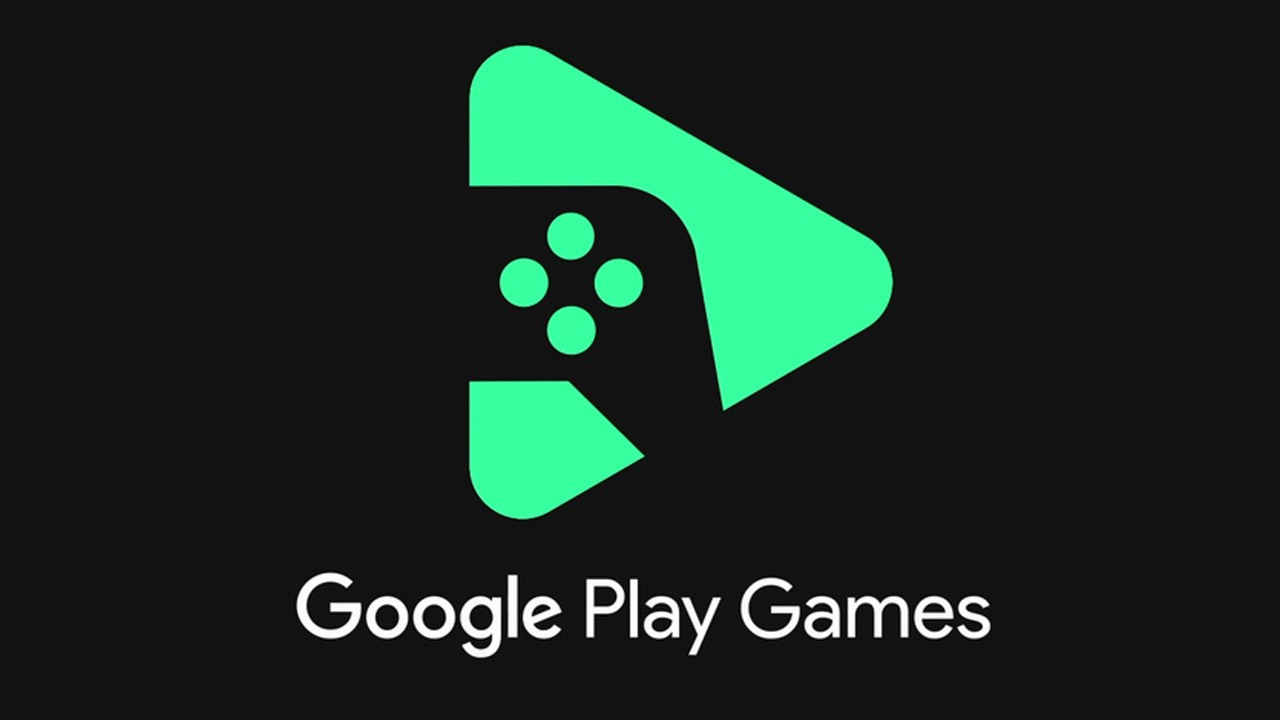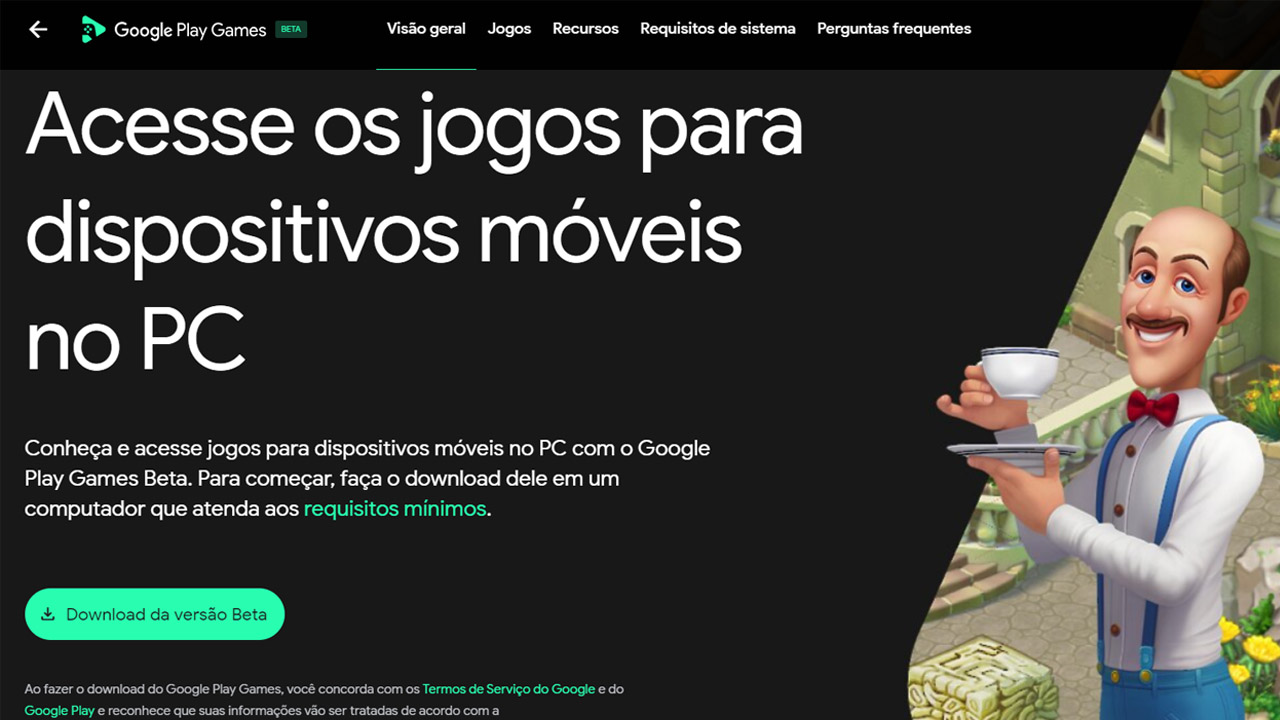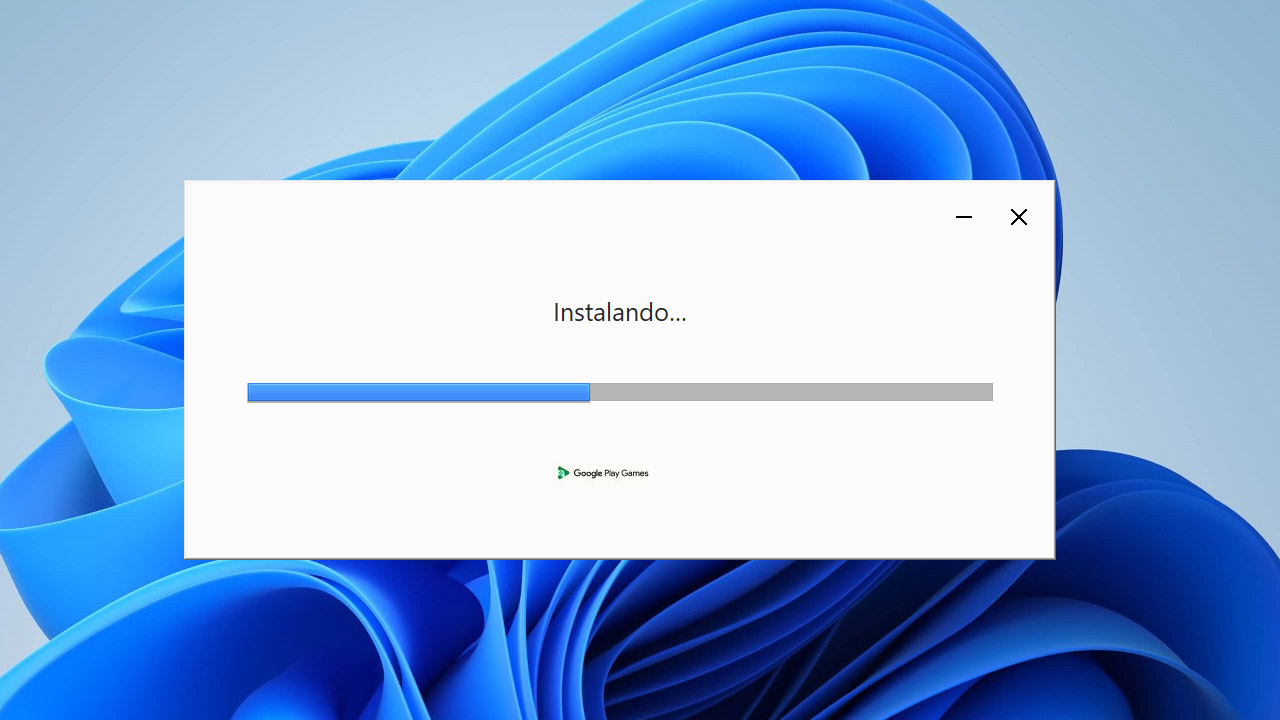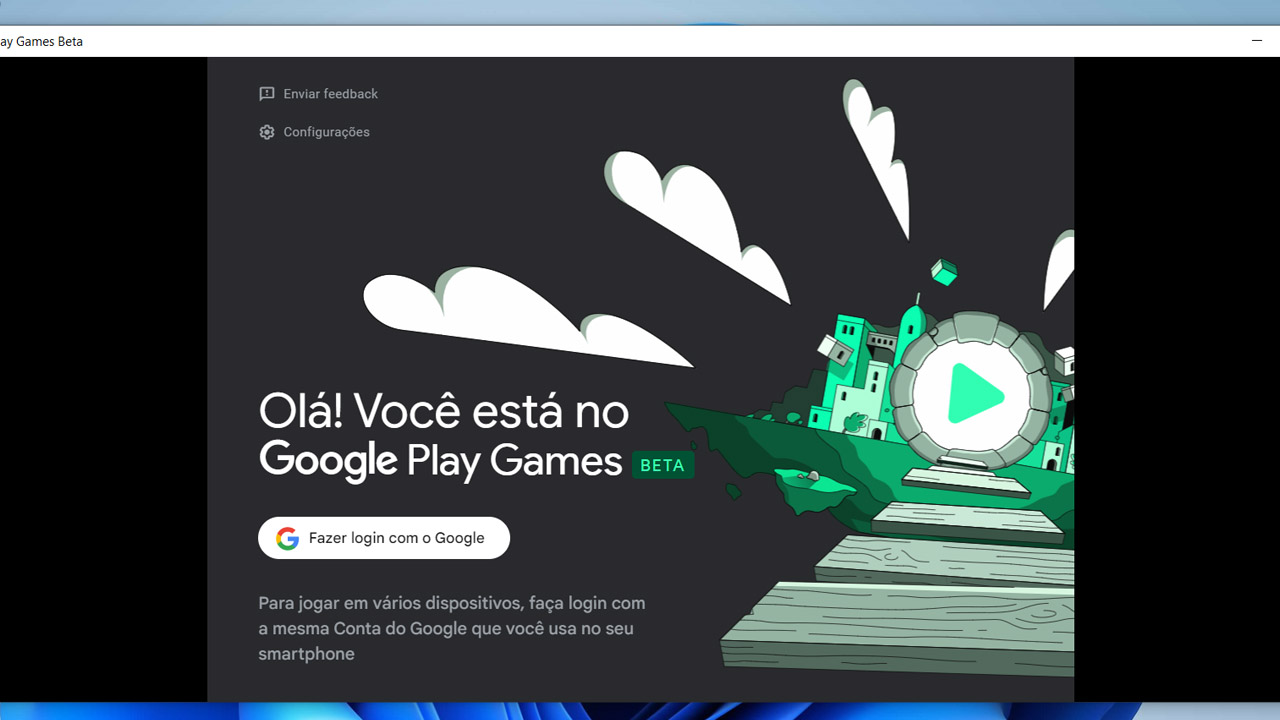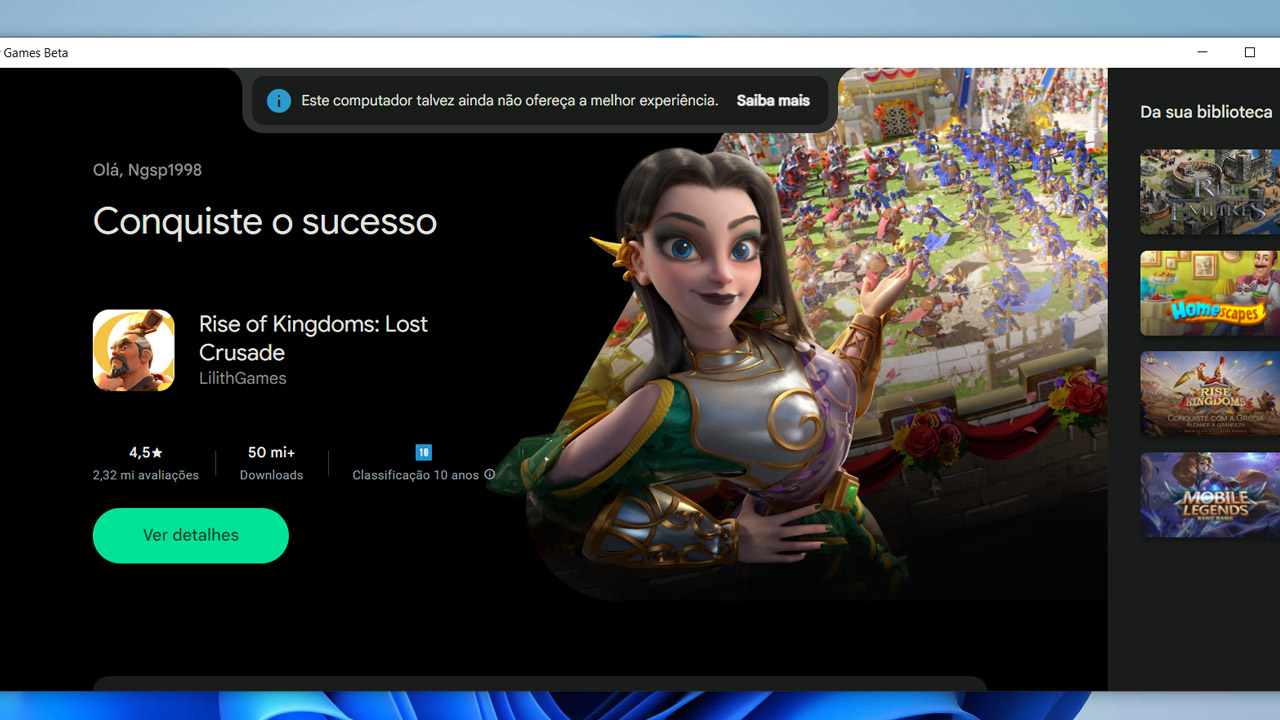Recentemente anunciado, agora é possível jogar jogos de Android no seu computador. Tudo com ajuda da Google Play Games, que pode ser instalado de maneira simples. Vamos ver abaixo como realizar o processo.
- Como corrigir erro “Sem internet, Seguro” no Windows 11
- É oficial! Instale o WhatsApp no seu relógio inteligente agora
Como jogar jogos do Android no PC com o Google Play Games
-
Baixe a ferramenta

Para jogar os jogos no seu computador, é necessário baixar a Google Play Games. E para isso, basta acessar o site da versão beta do software.
-
Faça a instalação

Logo em seguida, aguarde o fim do download e instale ele no seu computador.
-
Entrando na loja

Com o fim da instalação, será necessário fazer login na loja com a sua conta Google.
-
Se divirta

Talvez será necessário instalar algumas coisas antes de jogar, mas se isso for realmente preciso, o próprio programa vai te avisar. Depois de seguir todos esses passos, você já pode se divertir.
Com todo o processo realizado, é importante ter algumas coisas em mente como os requisitos mínimos, e o que fazer se você enfrentar problemas.
Requisitos mínimos para o Google Play Games
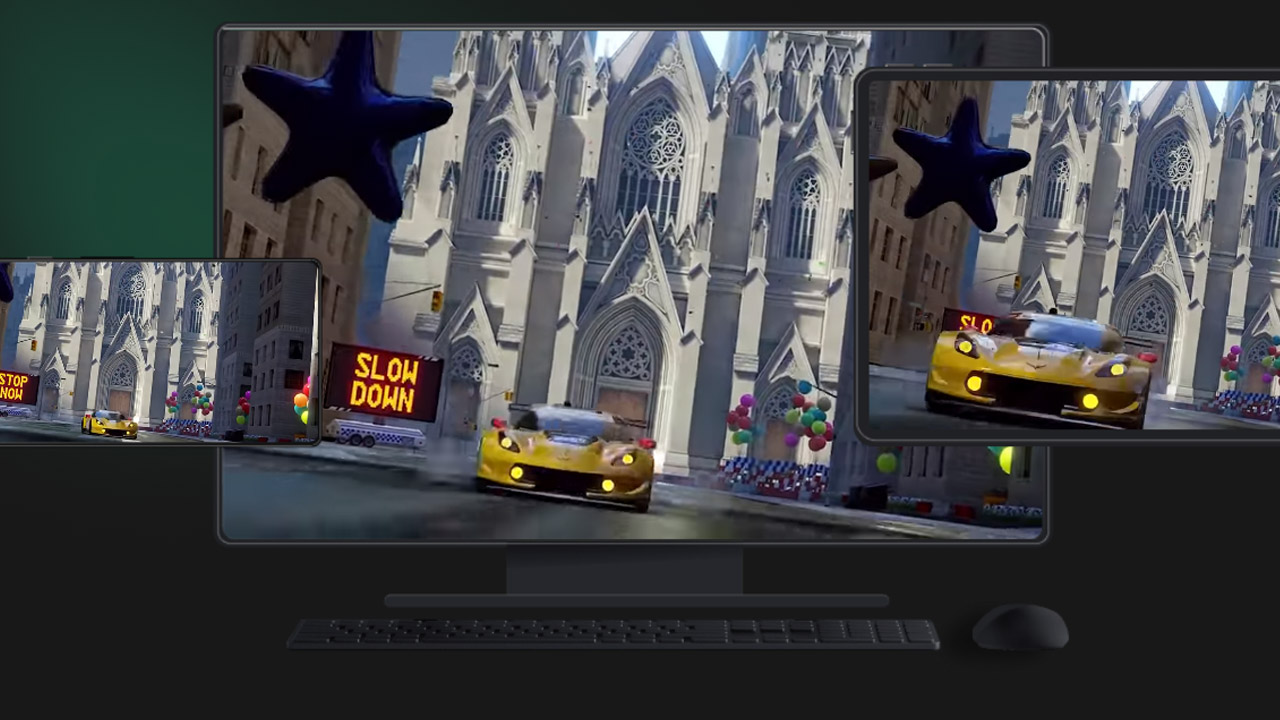
Para que os jogos funcionem corretamente, é necessário que seu computador atenda alguns requisitos. É verdade que você pode até tentar jogar, com um computador fora do que é atendido. Mas é importante ter em mente que talvez não funcione.
- SO: Windows 10 (v2004)
- Armazenamento: SSD com 10 GB de espaço de armazenamento disponível
- Placa de vídeo: GPU IntelRⓇ UHD Graphics 630 ou comparável
- Processador: quatro núcleos físicos de CPU (alguns jogos exigem uma CPU Intel)
- Memória: 8 GB de RAM
- Conta de administrador do Windows
- A virtualização de hardware precisa estar ativada
- Use sua conta pessoal do Google
- Verifique se o Google Play Games é compatível com sua região
- Alguns jogos rodam apenas em máquinas Intel
- Instale o Google Play Games apenas no usuário administrador
Como solucionar alguns problemas?

O Google ainda está testando o Google Play Games em alguns países e talvez você não consiga acessá-los, a menos que o Google expanda o suporte. Se sua região tiver acesso ao Google Play Games e você ainda não conseguir acessá-lo, tente algumas coisas que vamos ver abaixo:
- Certifique-se de que o Google Play é suportado na sua região. Confirme a região que a sua conta está definida. Caso esteja fora da real região, é provável que você não consiga usar.
- Verifique os requisitos mínimos necessários para o seu PC e veja se o seu sistema os atende. Caso contrário, você não poderá executar o Google Play Games nele.
- Certifique-se de habilitar o Windows Hypervisor Platform antes da instalação.
- Reinstale o Play Games no Windows, isso garante eliminar quaisquer problemas com a versão anterior do aplicativo.
- Reinicie o computador, pode haver algumas configurações que só podem ocorrer quando você reinicia o PC com Windows.
Para que os jogos funcionem, o sistema na verdade como que emula o Android no seu computador. Um emulador Android é um software que replica o sistema operacional Android em seu PC, permitindo que você execute aplicativos e jogos Android em seu PC.
O que preciso saber sobre o Google Play Games?
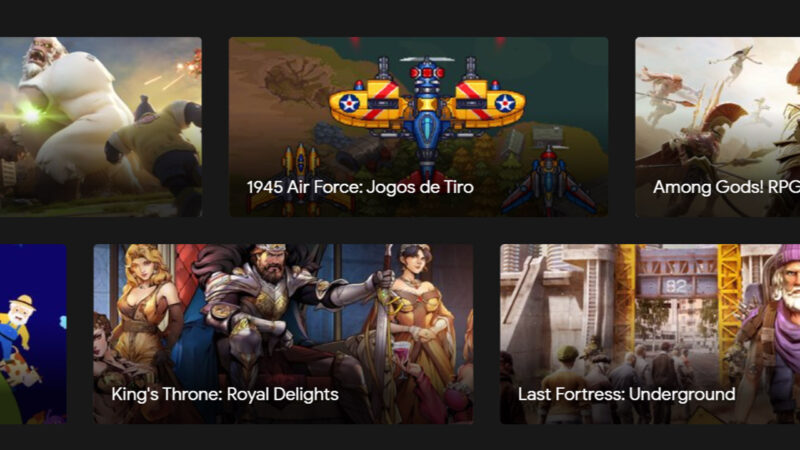
Depois de seguir esses passos e usar o aplicativo, ele sincronizará os dados assim que você fizer login com seu ID do Google Play.
Existem mais de 100 jogos para Android no Google Play Games no momento. Alguns dos jogos populares incluem Mobile Legends: Bang Bang, Asphalt 9, Summoners War, State of Survival: The Joker Collaboration e Pirates of the Caribbean: ToW, entre outros.
Além de tudo o que vimos aqui, é importante ter em mente que esse software, e a Google Play do Android possuem diferenças.
O app para dispositivos móveis do Google Play Games tem como foco principal a experiência de Jogos instantâneos, em que você pode acessar jogos casuais diretamente. Google Play Games é usado para descrever a experiência em computadores, em que você poderá aproveitar seus jogos Android favoritos.
Ao usar o software no computador, fique tranquilo pois de maneira nenhuma ele vai consumir espaço do seu celular. Além disso, com o Google Play Points, você ganha pontos em todas as compras no Google Play Games, incluindo itens no app e assinaturas.
É possível acumular e resgatar os Pontos do Play Points no PC pelo mesmo processo usado no dispositivo móvel.
Alguns podem até preferir emular o Android de maneira autônoma, mas realizar o processo com a ferramenta da Google pode ser melhor. Então, dê uma chance e veja se realmente funcionará no seu computador.
É importante ressaltar que esse software é dedicado para jogos, então não é possível emular o Android para usar outros apps.
Agora diga para nós, conseguiu seguir os passos que vimos? Teve dúvidas ou dificuldades em como realizar o processo? Diga para nós nos comentários abaixo.
Fonte: Google Play Games